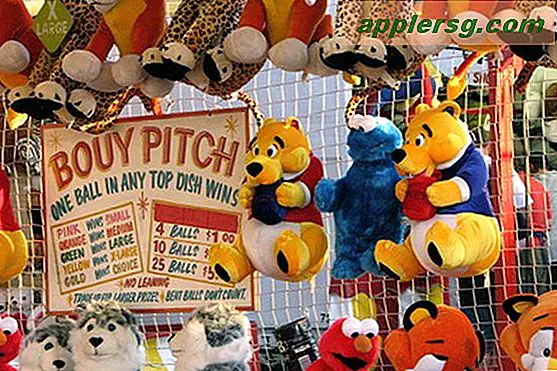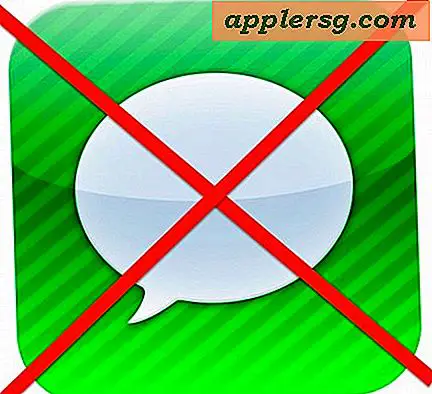Cara Mentransfer Akun Email ke Komputer Baru
Produktivitas dapat digagalkan jika alamat email Anda yang ada tidak dikonfigurasi dengan benar ke komputer baru Anda. Tergantung pada aplikasi email yang Anda gunakan, Anda dapat dengan mudah memperbarui dan menerima email yang mungkin terlewatkan di antara penginstalan. Aplikasi email seperti Microsoft Outlook dan Mozilla Thunderbird memiliki cara universal untuk mentransfer akun email. Anda juga dapat membuat akun email baru di komputer baru menggunakan informasi akun email yang ada.
Buat Akun Email
Langkah 1
Unduh dan instal aplikasi email yang Anda gunakan di komputer sebelumnya. Jika Anda senang dengan aplikasi email lama, instal menggunakan disk instalasi yang awalnya Anda miliki dengan komputer Anda yang lain. Anda juga dapat menguji aplikasi email baru dan tetap dapat mentransfer akun email yang ada.
Langkah 2
Arahkan ke "File" atau "Tools" di dalam aplikasi email dan klik opsi untuk menambahkan akun email baru.
Langkah 3
Ketik nama yang ingin Anda tampilkan saat penerima menerima email Anda. Masukkan nama pengguna dan kata sandi untuk mengakses akun email yang ada, dan masukkan server surat masuk dan keluar, jika perlu. Beberapa aplikasi email akan mengonfigurasi akun email Anda secara otomatis. Akun email lain harus dibuat secara manual. Hubungi penyedia layanan email untuk mengetahui server email masuk dan keluar.
Simpan perubahan dan kirim email percobaan kepada diri Anda sendiri. Mengirim email percobaan memastikan bahwa Anda dapat menerima dan mengirim email dengan sukses. Tergantung pada perangkat lunaknya, Anda mungkin menerima semua email yang tidak diperiksa atau email yang belum pernah dikirim ke alamat email Anda yang baru ditransfer. Bersiaplah untuk menghapus email lama saat masuk.
Ekspor Impor
Langkah 1
Buka perangkat lunak email di komputer lama dan navigasikan ke "File" atau "Tools" dan pilih "Export." Tergantung pada perangkat lunaknya, Anda akan diberikan opsi untuk mengekspor seluruh akun, buku alamat Anda, atau keduanya.
Langkah 2
Klik pada lokasi untuk menyimpan file yang diekspor. Simpan file ke CD atau kirimkan melalui email ke diri Anda sendiri sehingga Anda dapat mengunduh atau mentransfer informasi ke komputer baru Anda.
Buka aplikasi email baru di komputer baru Anda. Arahkan ke "Impor". Sebuah jendela akan terbuka yang memungkinkan Anda untuk mencari file yang ingin Anda impor. Cari file yang Anda simpan ke CD atau email ke diri Anda sendiri. Email baru akan menangkap dan mengonfigurasi akun dengan pengaturan dan kontak baru secara otomatis.